Win11 23H2资源管理器主文件夹的删除方法
大家好!最近有小伙伴升级到了 Win11 23H2 系统,结果在资源管理器里看到好多主文件夹,感觉有点儿鸡肋,又占地方,就想把它们删掉。别急,小编这就给大家分享一个简单的方法,让你轻松删除 Win11 23H2 电脑上的主文件夹,以后资源管理器就看不到它们啦!
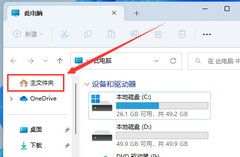
更新日期:2023-05-21
来源:纯净版系统
通常情况下,大家按住图片就能直接拖动到ps软件中去进行使用,但是部分win11用户反映ps图片无法直接拖,这个问题怎么解决呢?大家可以借助第三方工具DragAndDropToTaskbarFix去解决这个问题,也可以通过修改注册表的方式解决,具体方法下面一起来看看吧。
win11ps图片无法直接拖的四种解决方法
方法一
长按照片同时按住tap+alt切换窗口。
方法二
下载Windows11DragAndDropToTaskbarFix工具可以解决这个问题。
方法三
最快速的一种(适用于窗口少的情况)右手握住鼠标拖动照片,左手三根手指往左\右边在触摸板上滑动即可。
方法四
1、按下键盘上的Windows键+R组合键打开运行,在框中输入:regedit打开注册表。
2、在注册表左侧依次展开:HKHKEY_LOCAL_MACHINE/SOFTWARE/Microsoft。
3、展开Microsoft后接着展开Windows/CurrentVersion/Policies/System。
4、点击System项后在右侧双击打开EableLUA;将数值数据修改为0。
5、按照上述步骤操作完成后,重启计算机就能够直接将图片拖拽至PS中!这个其实不难,主要是注意打开注册表的路径不要弄错了。
Win11 23H2资源管理器主文件夹的删除方法
大家好!最近有小伙伴升级到了 Win11 23H2 系统,结果在资源管理器里看到好多主文件夹,感觉有点儿鸡肋,又占地方,就想把它们删掉。别急,小编这就给大家分享一个简单的方法,让你轻松删除 Win11 23H2 电脑上的主文件夹,以后资源管理器就看不到它们啦!
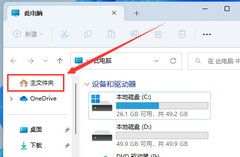
解决Win11字体模糊发虚不清晰的五大招!
最近有些用 Win11 的人发现他们的电脑字体变得模糊,界面看起来也糊糊的。看这种模糊的东西久了眼睛会很不舒服。所以呢,我来给大家分享五个解决 Win11 字体模糊的方法!大家快收藏起来啊!

Win11 23H2更新失败错误码0x80244022的解决方法
好多人都想试试 Win11 23H2 系统的新功能,所以都把电脑系统升级到了 23H2 版本。可是有些用户遇到了更新失败的问题,还弹出了错误码 0x80244022 的提示。别担心,我这就给你们介绍四种简单又实用的方法,让你们轻松搞定 Win11 23H2 系统的更新!

Win11 23H2有什么功能-Win11 23H2系统功能介绍
大家好,我来给大家介绍一下Windows 11这个最新的操作系统。它有很多新的功能和改进哦,尤其是23H2版本,里面有不少的新特性。这些功能都是为了让大家用起来更方便、更安全,系统也更稳定啦!不过呢,可能有些朋友还不知道都有哪些新功能,那我就跟大家简单说一下吧。

Win11鼠标右键菜单如何设置
嘿,你知道吗?鼠标右键菜单真的是一个超级实用的功能啊!只要轻轻一点鼠标右键,就能快速访问各种常用的操作和选项,简直不要太方便啦!不过最近有朋友反映win11改变了鼠标右键菜单,感觉用起来不太顺手,所以想问一下怎么设置win11的鼠标右键菜单,对吧?别担心,我这就来给大家分享一下方法啦!

Win11亮度调节不起作用怎么办-Win11亮度调不了的解决方法
哎呀,Win11的亮度调节好像不管用了欸。在Win11电脑上,我们可以根据自己的需要随时调整屏幕亮度。不过有些小伙伴发现自己的Win11电脑亮度调节不了,别急,我这就给你介绍三种解决方法,搞定之后就可以随心所欲地调整Win11电脑的屏幕亮度啦!

Win11自动亮度调节在哪里设置-Win11屏幕亮度自动调节关闭方法
你好啊!想问一下,Win11怎么调屏幕亮度呢?有时候我觉得屏幕太亮了,对眼睛不好。听说Win11有自动亮度调节的功能,可是我不是很喜欢。你能告诉我怎么关掉这个功能吗?谢谢啦!

Win11 23H2无法通过你登录时使用的帐户安装某些更新的解决方法
最近有些小伙伴在升级 Win11 的时候遇到了点小问题,就是更新失败了,然后系统还提示说 "用的那个账号装不了某些更新,换别的账号试试"。那么要怎么才能顺利升级到 23H2 版本呢?别担心,我这就给你介绍一些解决办法,一起来看看吧!

能收到23H2更新提示,就是无法更新的三种解决方法
最近微软出了个新版 Win11,叫做 23H2,里面有很多新功能,比如重新设计的音量控制、Windows Copilot、任务栏升级等等。不过有些人的电脑更新的时候出问题了,点了更新就更新不了,下面我来给大家分享三个解决这个问题的方法,咱们一起来看看吧!

Win11鼠标能动但是无法点击怎么办
相信好多用win11的盆友们都会发现,有时候鼠标能动,但是点啥都没反应。这可能是硬件出毛病了,也可能是驱动有问题,还有可能是系统设置错了。不过别担心,这篇文章会教你几个方法来解决这个问题。

Win11 23h2无法连接wifi怎么办
Win11 23h2连不上Wi-Fi咋办啊?我们在用电脑的时候难免会遇到连不上Wi-Fi的情况,可能是网络设置不对或者驱动有问题引起的,可以试试重置网络或者更新驱动来解决,这篇文章就教大家怎么解决Win11连不上Wi-Fi的问题啦!

Win11壁纸在哪个文件夹-Win11壁纸保存位置详细介绍
Win11系统常常会给我们更新很多新的桌面背景图片,所以很多用户都很好奇Win11的桌面背景图片存放在哪个文件夹里,而且我们还可以通过访问这些文件夹来更改或者备份桌面背景图片。下面我来详细介绍一下如何在Windows 11中找到存放桌面背景图片的文件夹,如果你也想了解的话,那就一起来看看吧!

Win11鼠标在哪里设置-Win11鼠标设置位置介绍
"Win11上怎么设置鼠标啊?在用Win11电脑的时候,鼠标用得可频繁了,所以把鼠标设置好很重要。有些新手不知道在Win11电脑里怎么设置鼠标,我这就教大家简单的方法,帮你们搞定鼠标设置啦!"

Win11 23H2版本聚焦壁纸不能自动更新的两种解决方法
大家好,我来帮大家解决Win11的问题啦!有小伙伴升级到23H2版本后发现聚焦锁屏壁纸不能自动更新了,该怎么办呢?别担心,我这里有两个简单又实用的方法,保证能让你们的Win11电脑内的聚焦壁纸自动更新哦!

Win11版本23H2反应慢怎么搞-Win11 23H2系统反应慢的解决方法
大家好啊,最近有好多人都升级了Win11的最新版本23H2,可是有些人的电脑更新后反应变得超级慢,简直让人抓狂!这可怎么办呢?别担心,小编这就给大家分享几个解决方法,让你们的Win11 23H2系统跑得更快、更流畅啦!
